Za pomocą etykiet przechowywania i zasad archiwizacji w aplikacji Outlook w sieci Web można zarządzać pocztą e-mail.
-
Etykiety przechowywania określają, jak długo wiadomości będą zapisywane.
-
Zasady archiwizacji określają, jak długo wiadomości pozostają w folderze poczty e-mail, zanim zostaną przeniesione do archiwum.
Te etykiety i zasady można przypisać do wiadomości i folderów w skrzynce pocztowej.
Uwaga: Opcja przypisywania etykiet przechowywania i zasad archiwizacji dla konta może być niedostępna w przypadku, gdy administrator IT nie włączył go w Twojej organizacji lub szkole.
Wybieranie używanej wersji w celu skorzystania z odpowiednich instrukcji
Instrukcje różnią się nieco w zależności od tego, czy korzystasz z usługi Outlook w sieci Web w wersji beta. Wybierz używaną wersję usługi Outlook w sieci Web, aby zobaczyć odpowiednie kroki.
|
JEŚLI TWOJA SKRZYNKA POCZTOWA WYGLĄDA TAK... |
JEŚLI TWOJA SKRZYNKA POCZTOWA WYGLĄDA TAK... |
|
Zobacz Instrukcje dotyczące aplikacji Outlook w sieci Web w wersji beta. |
Zobacz Instrukcje dotyczące klasycznego środowiska aplikacji Outlook w sieci Web. |
Uwaga: Jeśli Twoja organizacja umieściła swoje logo na pasku narzędzi, możesz zobaczyć coś nieco innego niż pokazano powyżej.
Instrukcje dotyczące aplikacji Outlook w sieci Web w wersji beta
Instrukcje dotyczące klasycznego środowiska aplikacji Outlook w sieci Web
Uwaga: Etykiety przechowywania i zasady archiwizacji są tworzone przez administratora IT. Możesz dodać lub usunąć opcjonalne etykiety przechowywania i zasady archiwizacji. Nie można usunąć wymaganych etykiet i zasad.
Aby przypisać etykietę przechowywania lub zasady archiwizacji do wiadomości lub folderu:
-
Przejdź do strony logowania do programu Microsoft 365. Wprowadź adres e-mail i hasło konta, a następnie wybierz pozycję Zaloguj się.
-
Na liście wiadomości lub w okienku folderów kliknij prawym przyciskiem myszy wiadomość lub folder, do którego chcesz przypisać zasady, a następnie wybierz pozycję Przypisz zasady.
Oto przykładowe typy etykiet przechowywania i zasad archiwizacji, które mogą być dostępne:
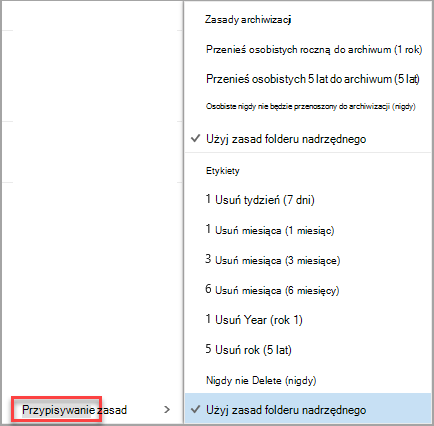
-
Wybierz etykietę przechowywania lub zasady archiwizacji, które chcesz przypisać do wiadomości lub folderu.
Porada: Jeśli chcesz, aby wiadomość była zgodna z tą samą zasadą, co folder, w którym znajduje się, wybierz pozycję Użyj zasad folderu nadrzędnego.
Wiadomości usunięte przez etykietę przechowywania mogą być trwale usuwane lub mogą być przenoszone do folderu Elementy usunięte. Jak długo elementy są odzyskiwane przez administratora IT w Twojej organizacji. Domyślny okres wynosi 30 dni.
Aby odzyskać wiadomość usuniętą przy użyciu etykiety przechowywania lub zasad archiwizacji:
-
Użyj funkcji odzyskiwania elementów usuniętych w folderze Elementy usunięte. Jeśli element nie znajduje się już w folderze Elementy usunięte, zobacz Odzyskiwanie usuniętych elementów lub wiadomości e-mail w aplikacji Outlook w sieci Web.
-
Po odzyskaniu elementu należy go umieścić w folderze, do którego nie jest skojarzona zasada, lub usunąć zasady z elementu po jego odzyskaniu. W przeciwnym razie element może zostać usunięty ponownie.
-
Nie można przypisać etykiet przechowywania ani zasad archiwizacji dla elementów w kalendarzu.
-
Etykiety przechowywania i zasady archiwizacji są przetwarzane co siedem dni.












